电脑开不了机怎么u盘启动装系统-电脑开不了机如何U盘启动装系统
发布时间:2025-05-19 11:01:20
电脑开不了机怎么u盘启动装系统?其实很多人并不知道,自己动手安装系统并不难,尤其是使用u盘启动盘的情况下。很多朋友发现电脑无法开机会一脸懵,不知道该点哪里,其实只需要一个制作好的U盘启动盘,就可以轻松搞定。这里推荐使用电脑店启动盘工具,制作好之后,下载一个系统镜像,再设置u盘启动即可重装系统。具体操作,下面就来看看电脑开不了机如何U盘启动装系统。

1、重装介质:一个16GB的空白u盘
2、系统版本:win10专业版镜像
3、装机工具:电脑店u盘启动盘制作工具(点击链接下载)
二、u盘装系统准备工作
1、提前做好数据备份
在开始重装系统之前,首先要确保将电脑上的重要数据进行备份。你可以选择外接硬盘、云存储平台或利用文件传输工具进行数据备份。
2、准备网卡驱动
系统重装完成后,通常会自动帮你安装驱动,但在一些特殊情况下,系统可能无法自动识别硬件。为了确保系统能够顺利连接到互联网,提前下载并保存适用于你电脑的驱动程序。
3、获取操作系统镜像文件
获取系统镜像是重装过程中非常重要的一步,操作如下:
打开浏览器并搜索“Windows 10 下载”,找到官方的微软官网下载页面,并选择对应的操作系统版本。
复制下载链接并使用下载工具,如迅雷进行下载。确保下载的镜像文件完整,以避免安装过程中的任何问题。
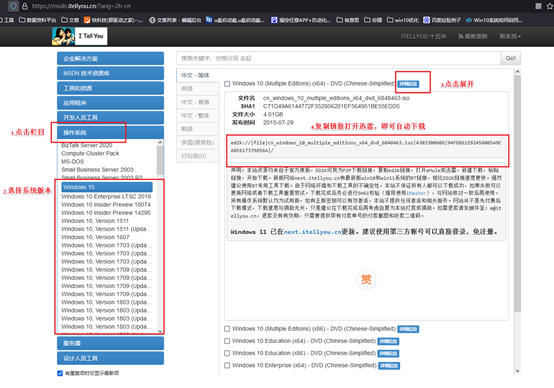
三、u盘装系统详细操作步骤
1、制作u盘启动盘
a. 下载一个电脑店u盘启动盘制作工具,在下载之前,确保关闭电脑的防火墙和第三方杀毒软件,以避免这些程序误删安装工具中的文件组件。

b.下载完成后,将压缩包解压并打开工具界面,工具会自动识别插入的U盘,并预设好启动模式和分区格式。
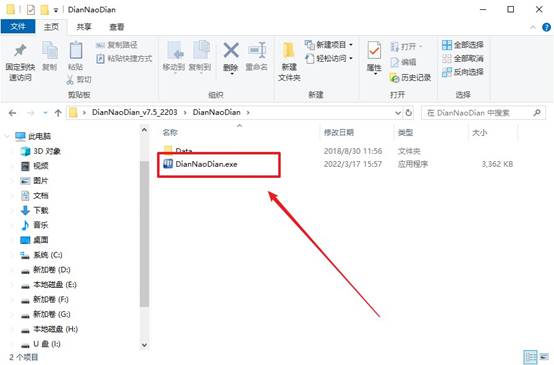
c.确认U盘选择正确后,点击【全新制作】按钮。此时,工具会开始创建启动盘,耐心等待启动盘制作成功。
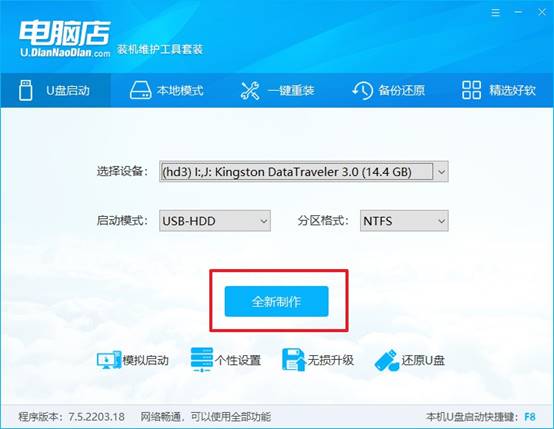
2、设置u盘启动
a. 接下来,你需要设置电脑从U盘启动。不同品牌的电脑有不同的u盘启动快捷键来进入启动菜单,建议你先访问品牌官网,查询具体型号的启动快捷键。
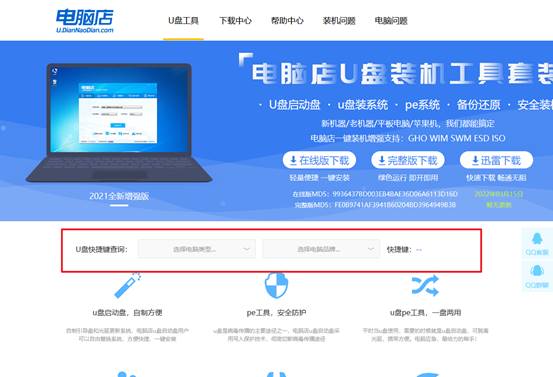
b. 将制作好的启动U盘插入电脑的USB接口。然后,启动电脑或重新启动,并在开机时按下相应的启动快捷键,进入启动菜单。
c. 在启动菜单中,选择U盘作为首选启动项,按下回车键后,电脑将从U盘启动,进入下一步操作。
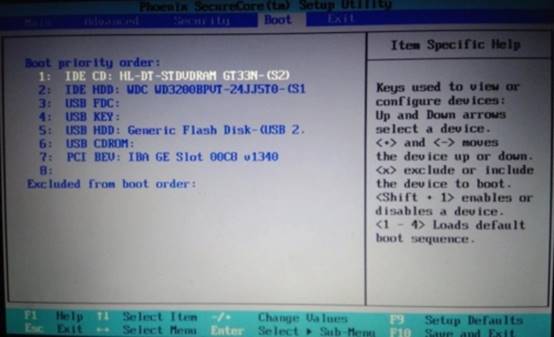
d. 接着,电脑会进入电脑店PE主菜单,在此界面,选择【1】选项,然后按回车键进入安装界面。
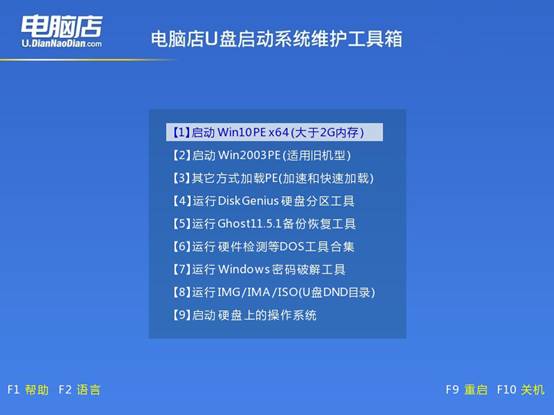
3、u盘装电脑系统
a. 在PE环境中,双击打开【一键装机】工具,这个工具会帮助你快速安装操作系统。
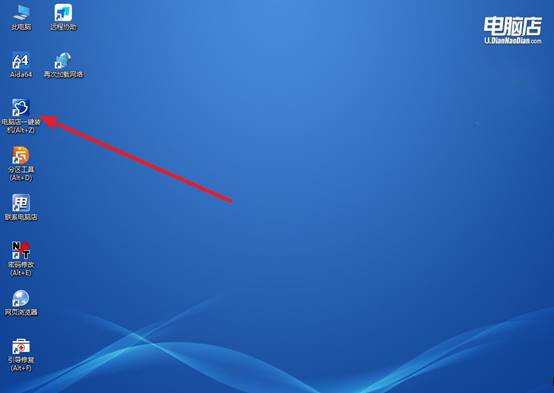
b. 打开工具后,你需要选择你提前准备好的镜像文件,选择要安装系统的C盘,确认后点击【执行】开始系统安装。
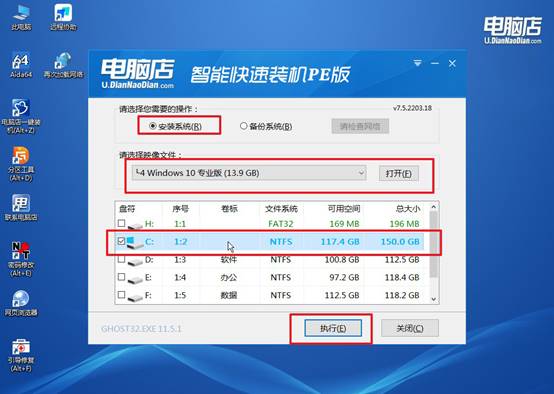
c.在系统安装过程中,恢复选项一般可以使用默认设置,点击【是】继续,安装过程会自动开始。
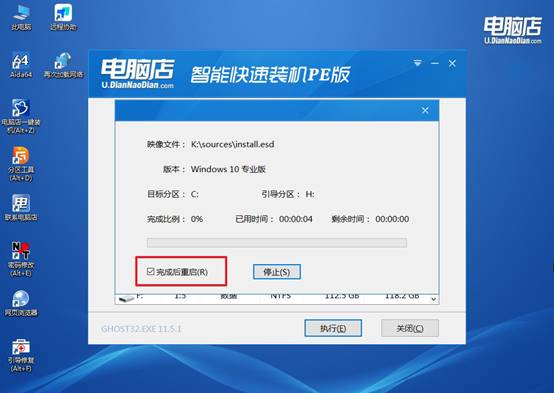
d. 等待安装完成,系统会自动进行重启。重启后,你就可以进入全新的系统桌面了。
四、电脑系统常遇到的问题
重装系统后没声音是什么原因
1. 检查声卡驱动
按 Win + X → 打开【设备管理器】。找到“声音、视频和游戏控制器”这一栏。如果这一栏不存在,或者里面的设备有黄色叹号,说明声卡驱动缺失或异常。
右键点击 →【更新驱动程序】:自动更新或下载厂商官方驱动手动安装。
2. 设置正确的播放设备
有时系统可能默认输出到了 HDMI、耳机或其他设备:右键任务栏右下角音量图标 →【打开声音设置】。在“输出”设备里,选择正确的扬声器或耳机设备。尝试切换几个看看有没有声音。
3. 检查 Windows 音频服务是否运行
如果服务没开启,也会导致完全没声音。按 Win + R → 输入 services.msc → 回车。找到 “Windows Audio” 服务。确保它是“正在运行”状态,且“启动类型”为“自动”。
如果不是,右键 → 启动。如果报错,可尝试重启系统或设置“依赖项”。
上面的操作,就是本次电脑开不了机如何U盘启动装系统的内容了。你按照教程制作好u盘启动盘后,只需要设置好U盘启动,进入PE系统,选择镜像文件并安装,就可以顺利完成系统部署。对于电脑用户来说,掌握重装系统的方法是很有必要的,可以在需要的时候快速解决问题。
